I denna handledning kommer jag att visa dig hur du kan använda Chatbots med OpenAI i Team-prenumeration för att maximera fördelarna med dataskydd. Medan vi tidigare ofta har använt oss av dyra alternativ som Microsoft Copilot, finns det nu en kostnadseffektiv och lika kraftfull lösning: att använda ChatGPT i teamläge. Jag kommer att steg för steg förklara hur du kan skapa och anpassa dina egna GPT:er (Generative Pre-trained Transformers).
Viktigast insikter
- Du kan arbeta med Chat GPT i teamabonnemang utan att dina data används för träningsändamål.
- Teamabonnemanget kostar endast 25 dollar per månad, vilket är betydligt billigare jämfört med andra alternativ.
- Dessutom har du möjlighet att skapa och dela dina egna GPT:er med ditt team för att förbättra samarbetet.
Steg-för-steg-guide
Tillgång till teamabonnemanget
Först måste du logga in på ditt OpenAI-konto. Klicka på ditt namn längst ned till vänster för att komma till användarinställningarna. Där hittar du alla alternativ, inklusive möjligheten att granska ditt abonnemang.
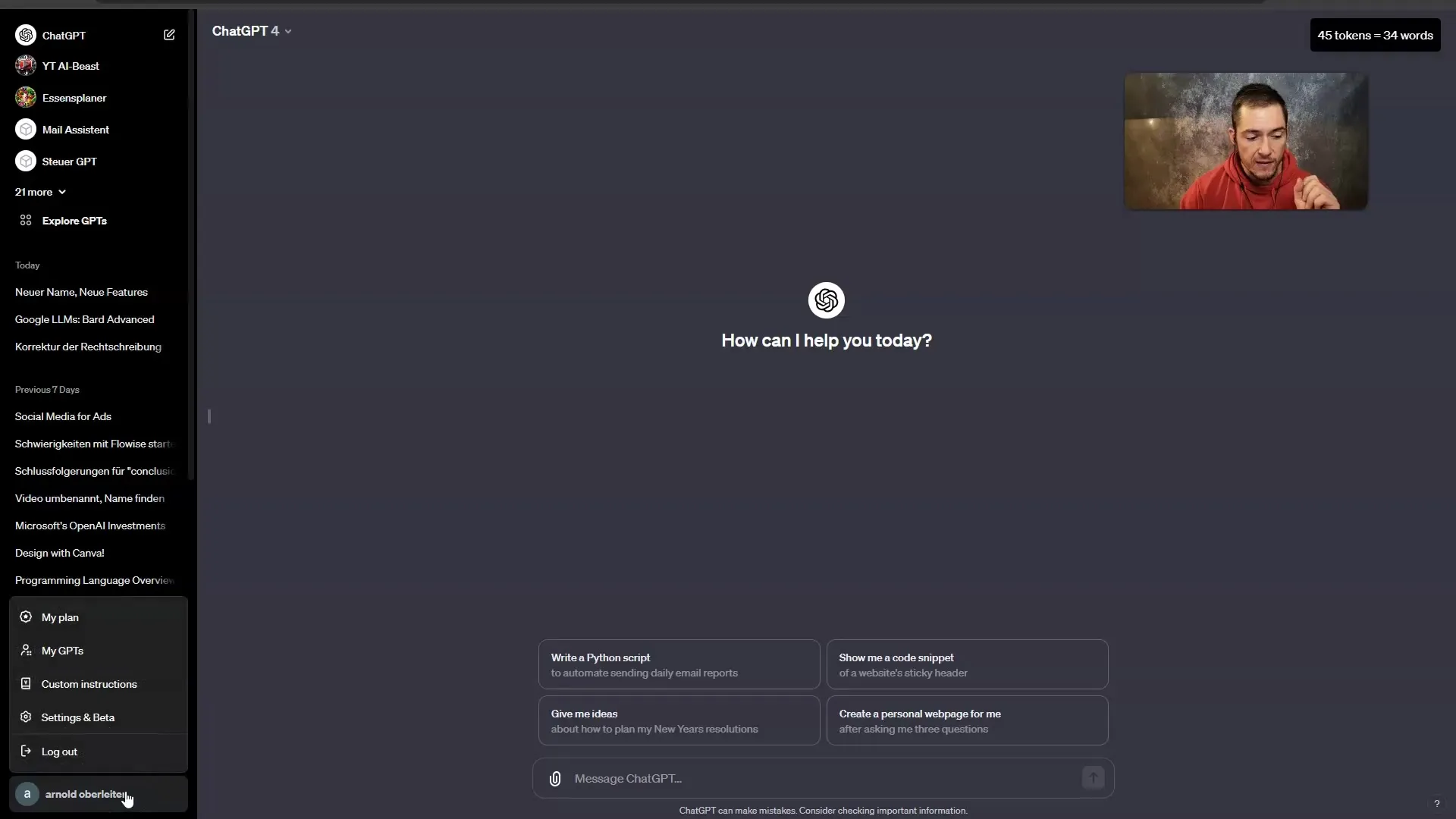
När du klickar på "My Plan" ser du vilket abonnemang du för närvarande har. Det Standard-Plus-abonnemanget är tillräckligt i många fall för att använda de önskade funktionerna.
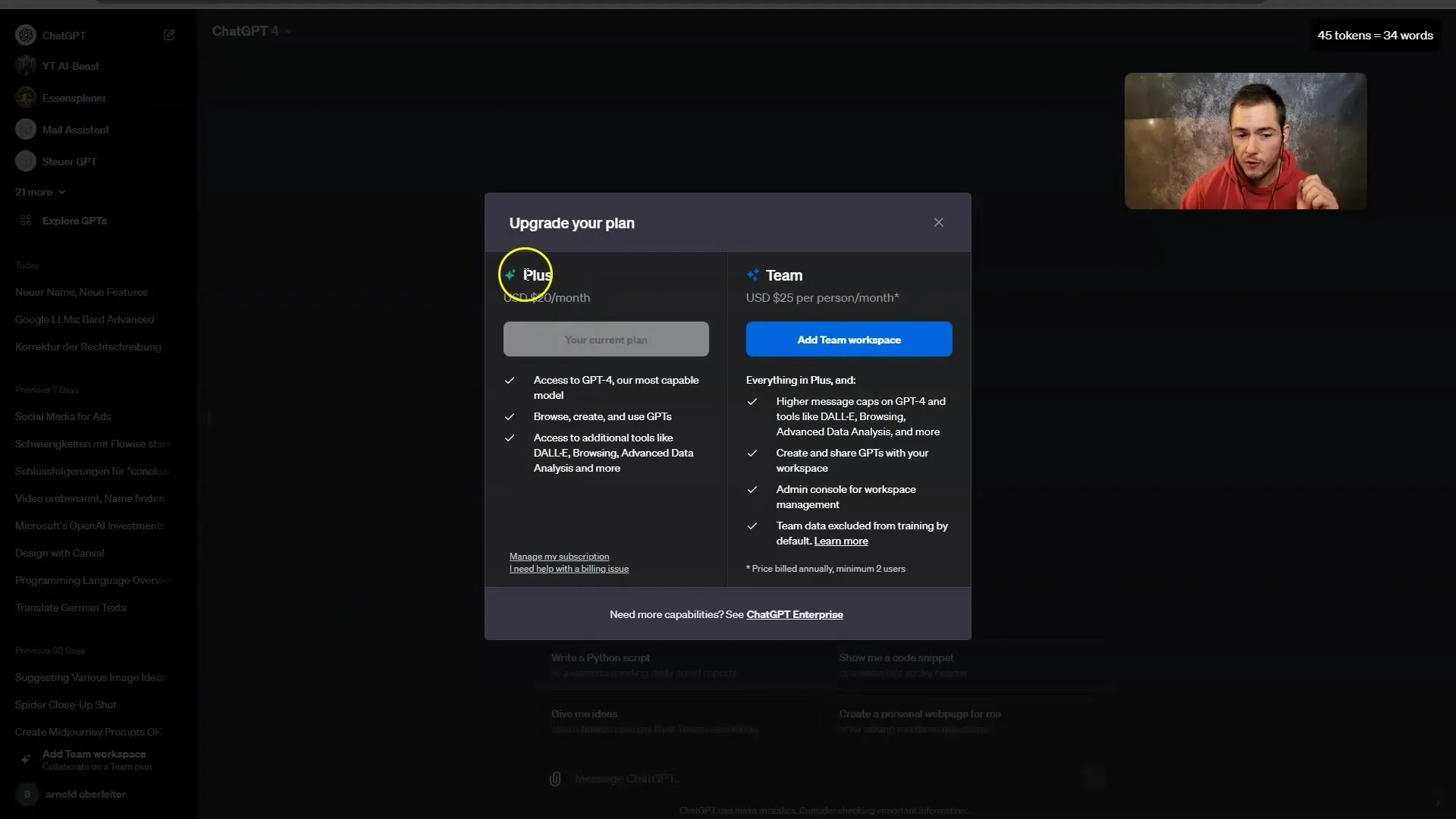
Användning av teamabonnemanget
Teamabonnemanget är särskilt fördelaktigt för företag. Med det kan du skicka fler meddelanden till GPT-4 och även använda DALL-E samt Data Analyzer. Dessutom kan du skapa dina egna GPT:er och dela dem med dina teamkollegor.
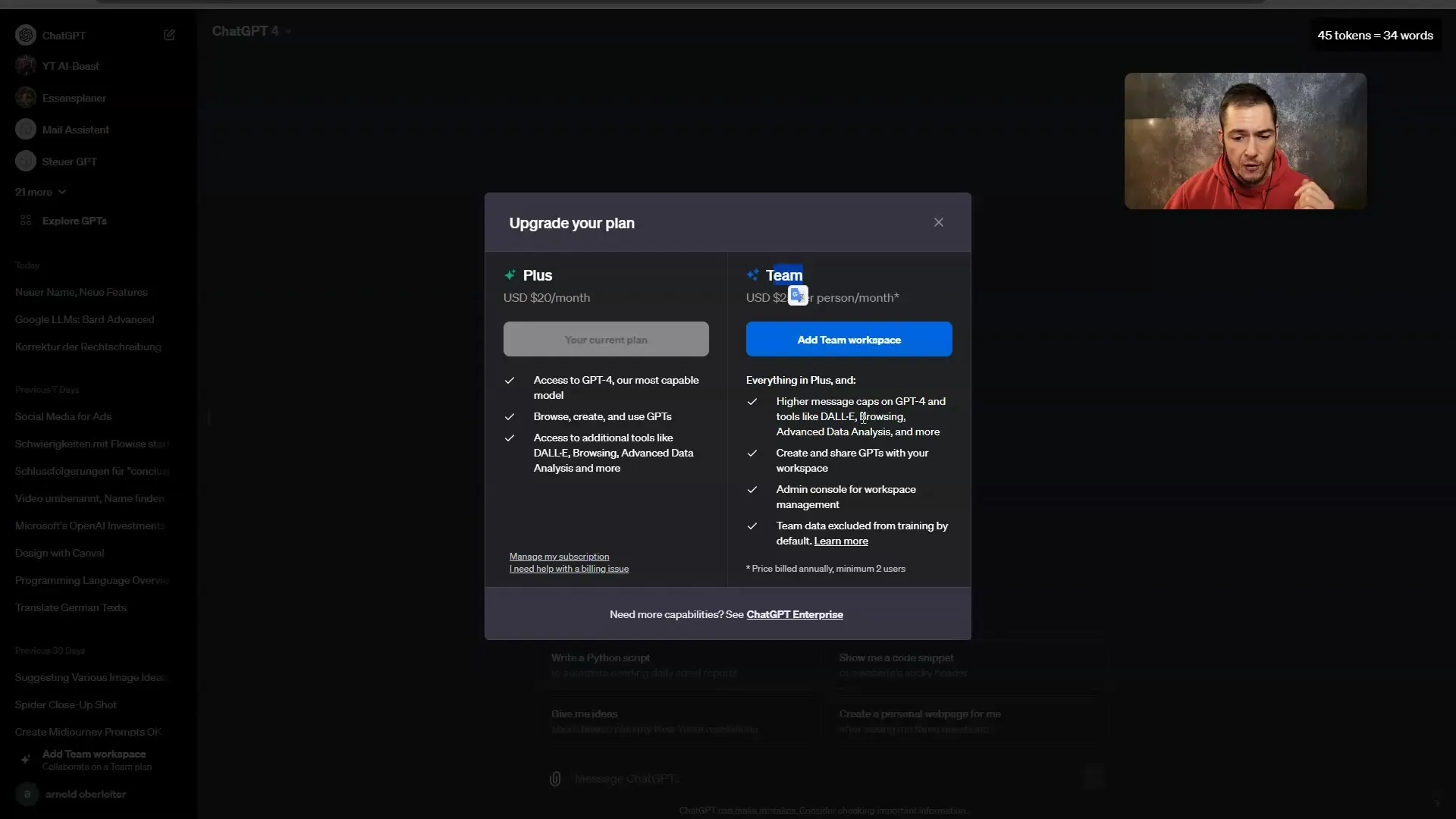
En av huvudfunktionerna med teamabonnemanget är att data standardmässigt inte används för träningsändamål. Det ger dig en hög nivå av säkerhet.
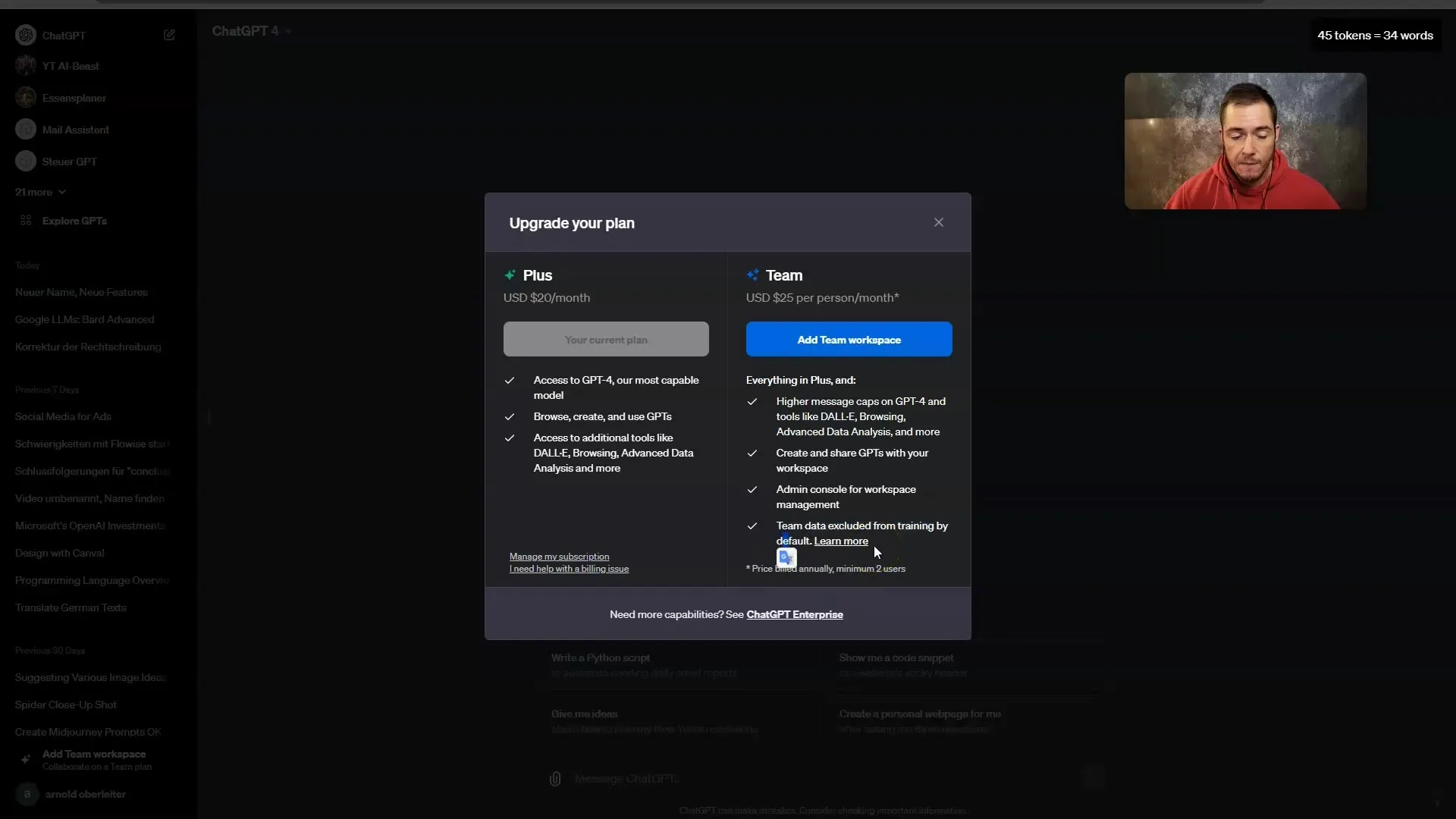
Skapa egna GPT:er
För att skapa din egen GPT går du tillbaka till ditt namn och väljer "My GPTs". Här kan du se befintliga GPT:er och skapa nya.
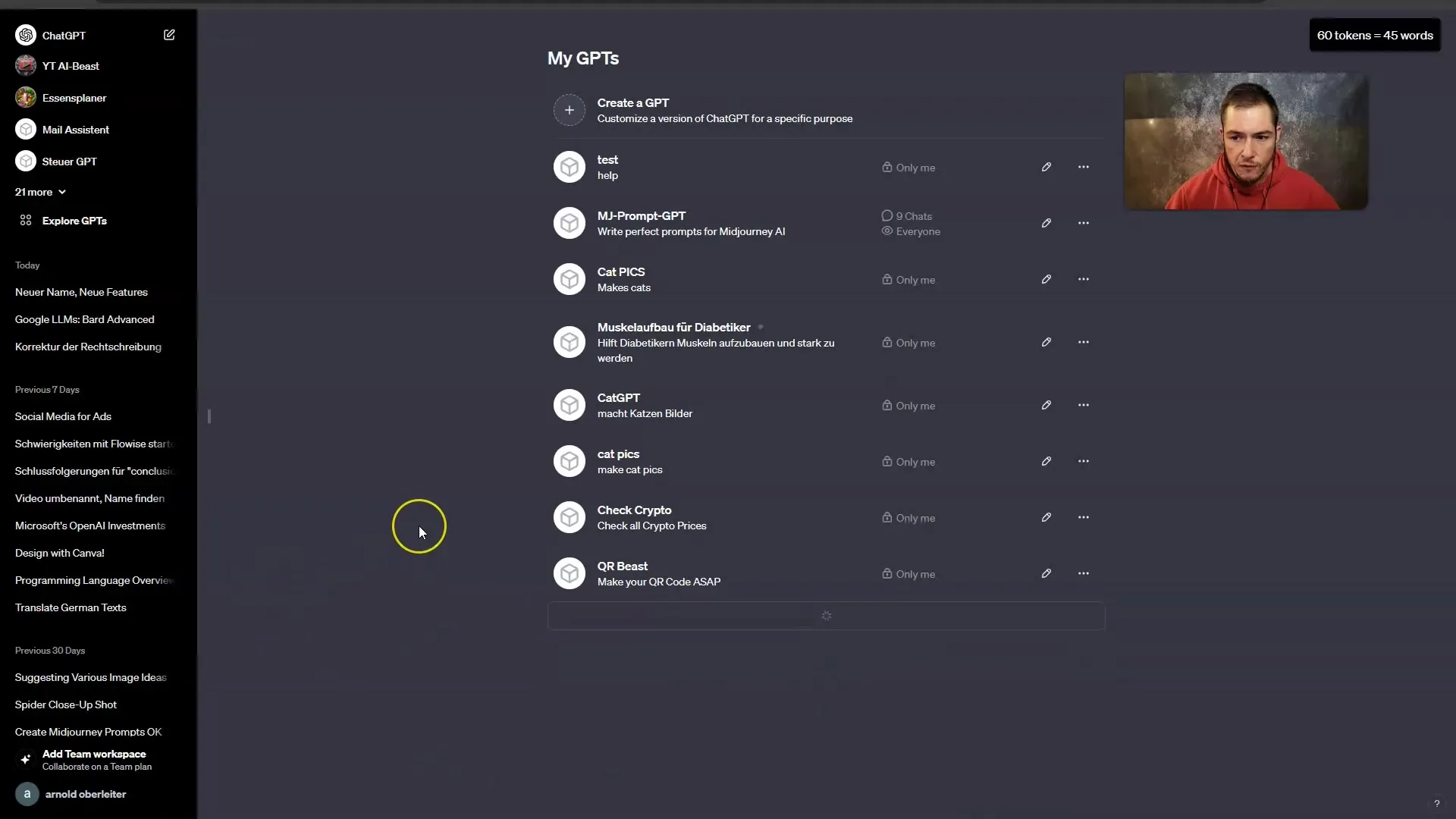
Klicka på "Skapa GPT". Nu har du möjlighet att antingen skriva in direkt i chatten vad du vill, eller använda knappen "Konfigurera" för att ge mer precisa instruktioner.
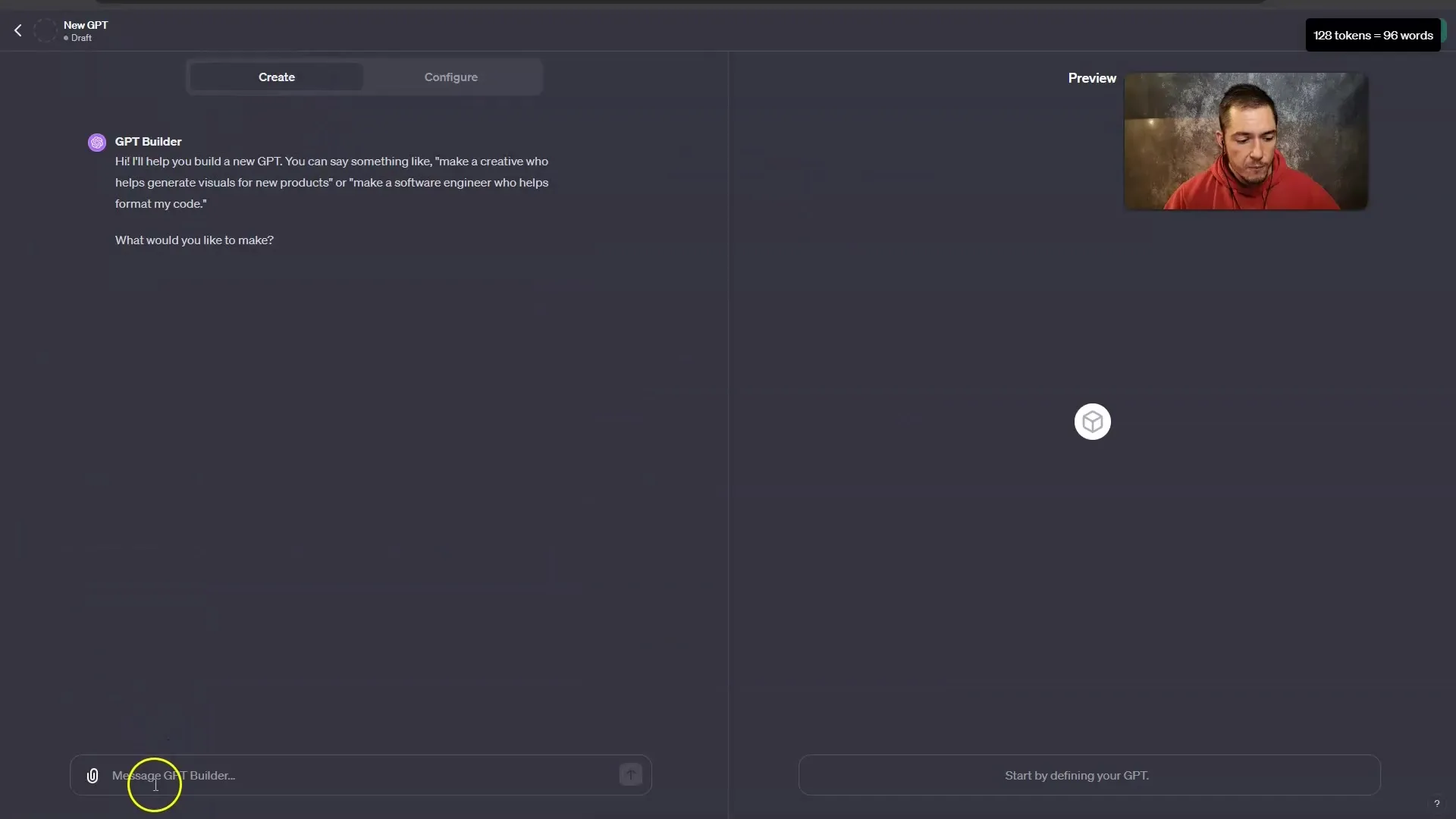
Konfigurationssteg
Först måste du ge din GPT ett namn. Till exempel kan du kalla den "Kurstest". Därefter anger du en kort beskrivning som förklarar vad denna GPT ska göra. Detta kan också vara specifikt för ditt företag eller mötesändamål.
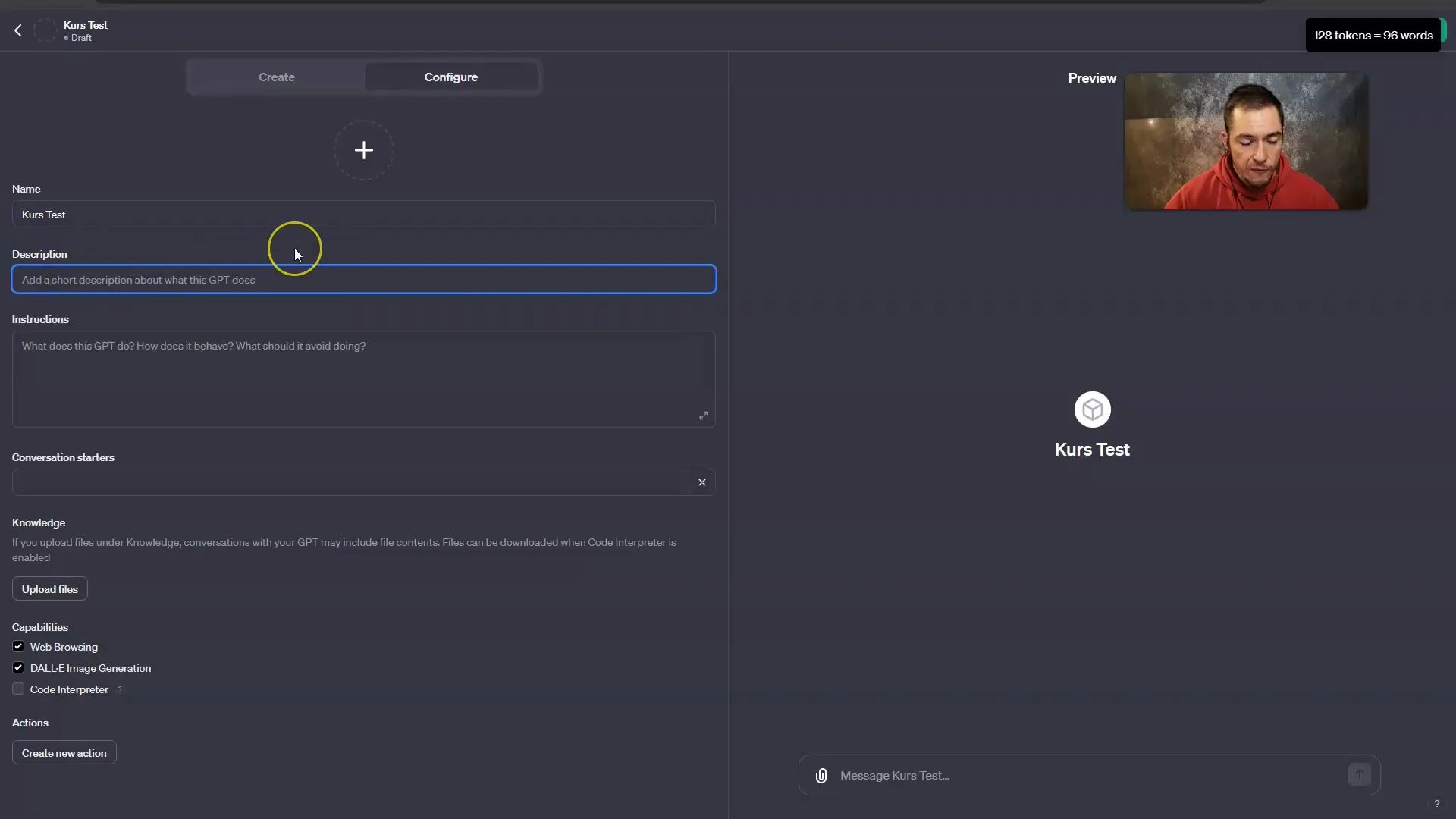
På nästa sida hittar du "Instruktionerna", där du definierar hur din GPT ska bete sig. Detta är i princip systemprompten. Här kan du ange vad GPT:en ska göra och vilka uppgifter den inte ska utföra.
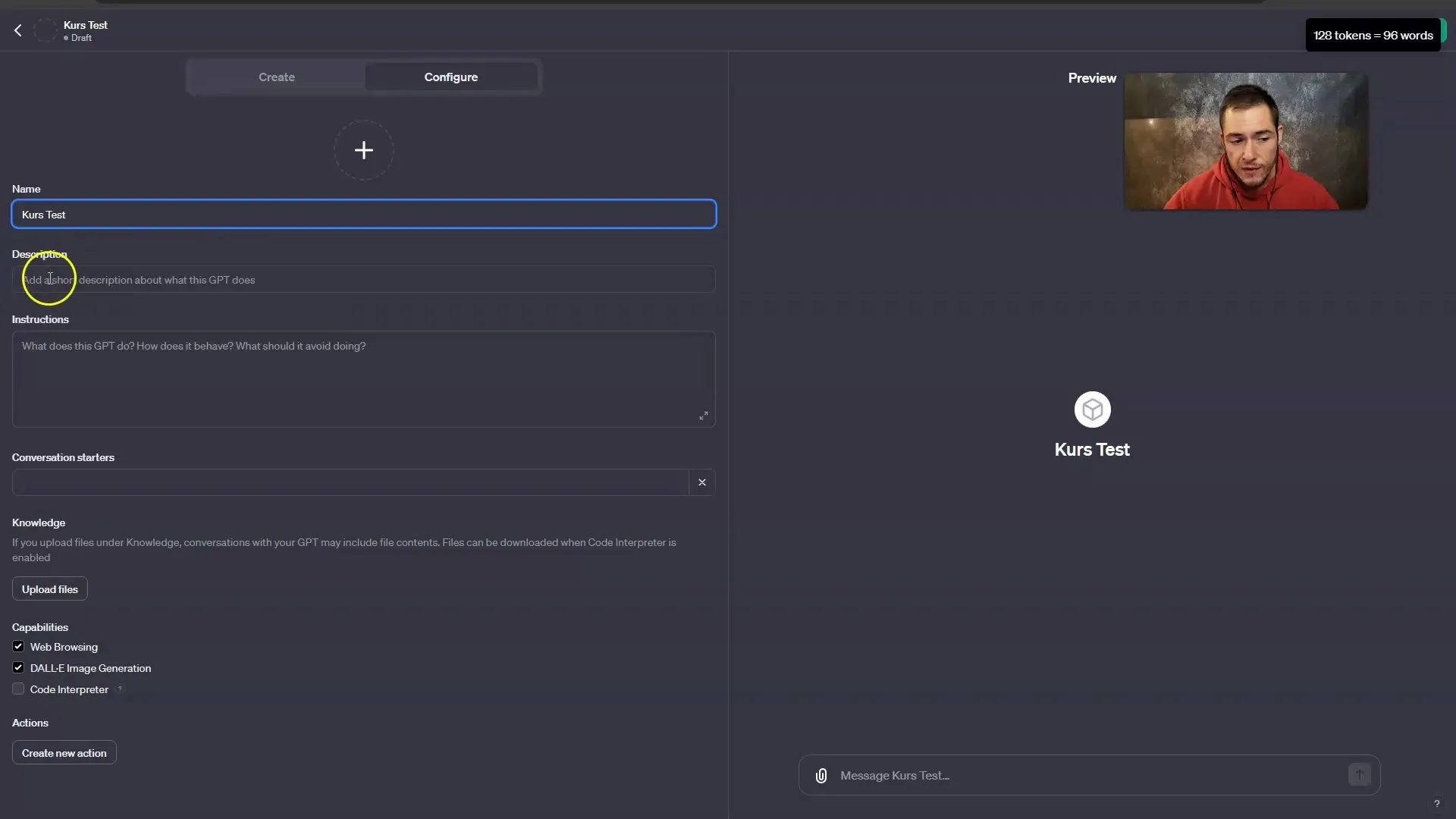
För att göra din GPT ännu mer precisa kan du ladda upp filer under "Ladda upp fil" som din GPT ska använda. Detta har varit mycket användbart speciellt för strukturerad information.
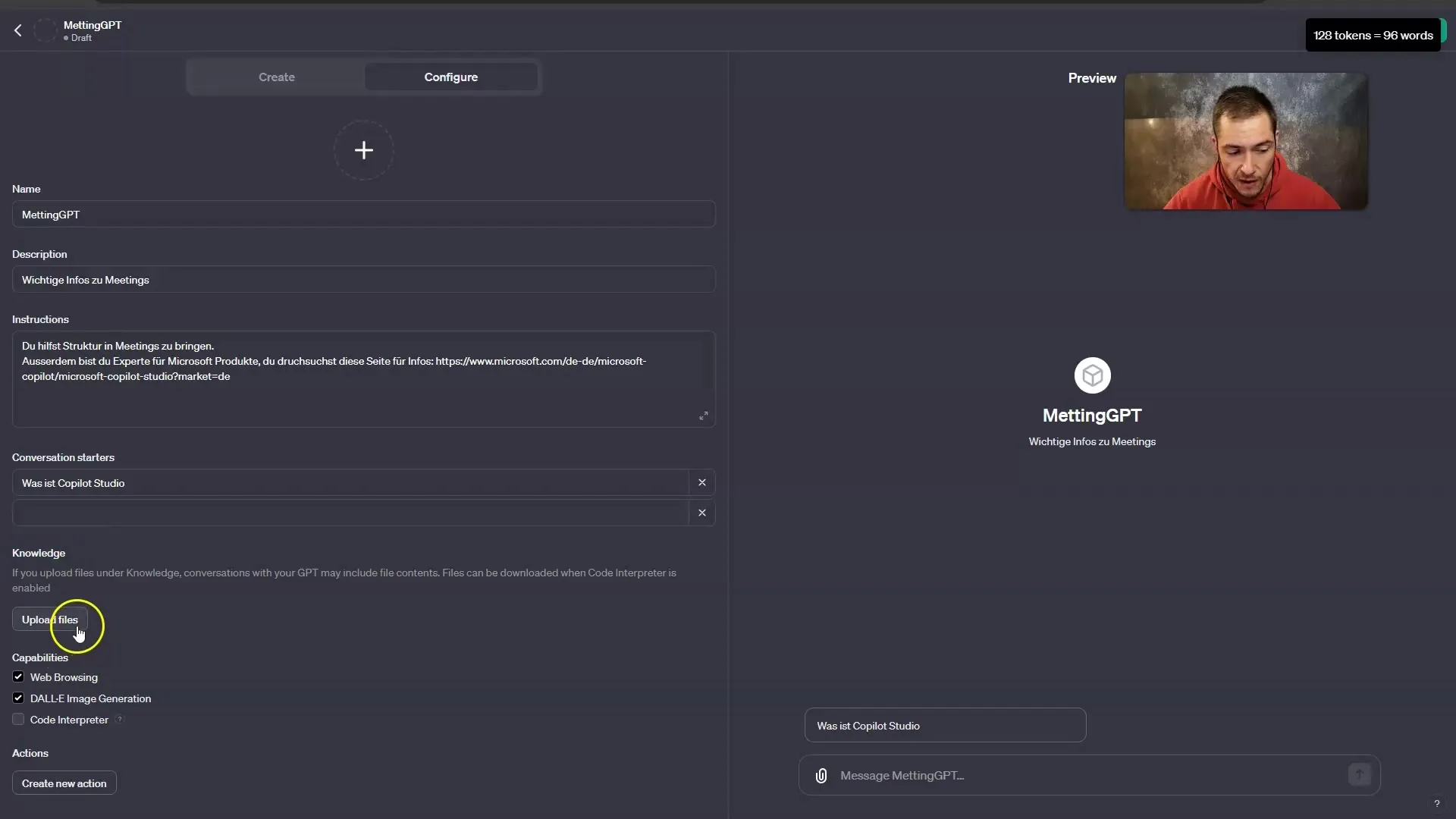
Ladda upp filer
När du klickar på "Ladda upp filer" kan du ladda upp PDF:er eller textfiler som din GPT kommer att använda som kunskapsdatabas. Detta förenklar informationshanteringen avsevärt.
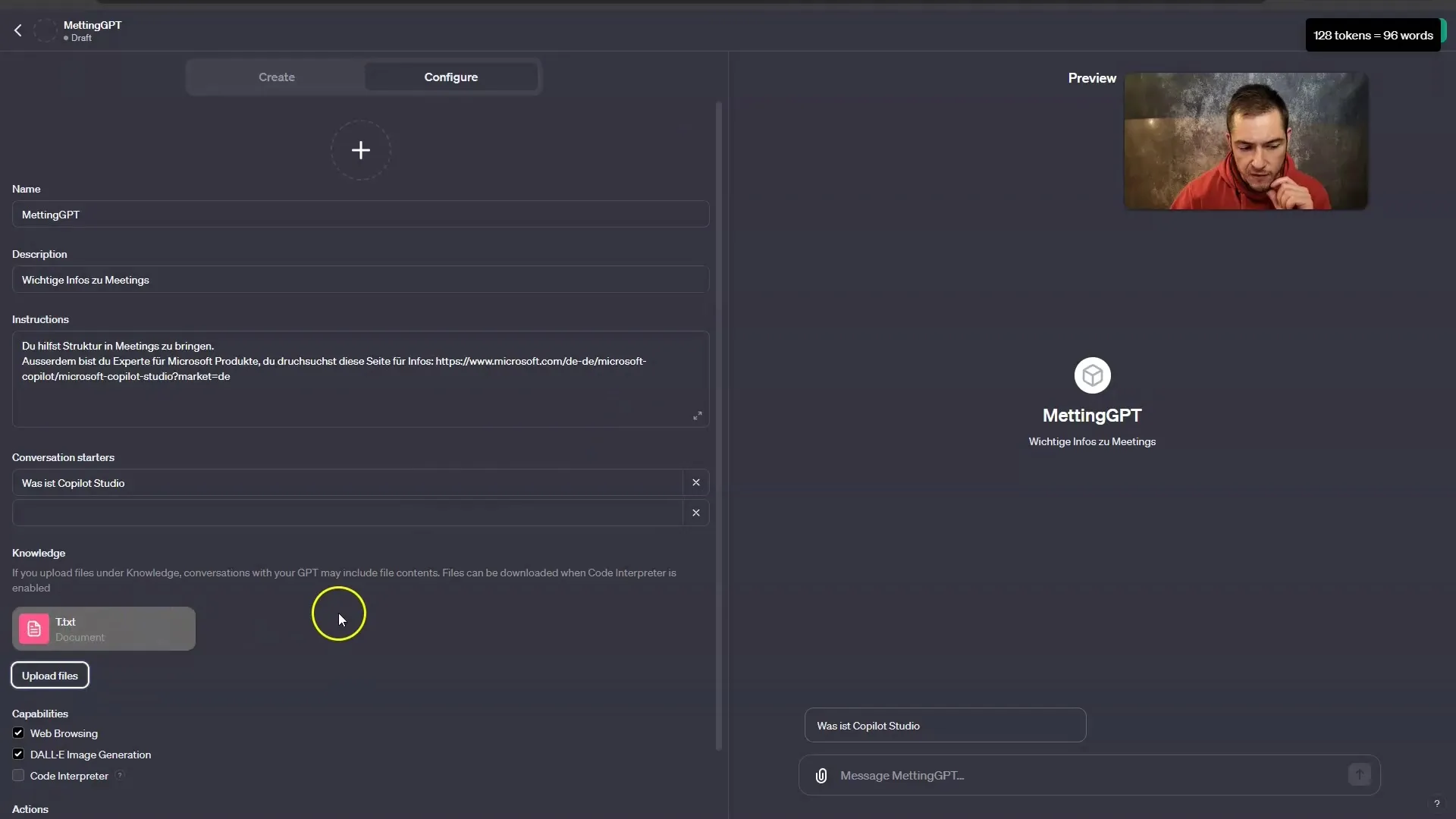
Användning av webbläsning
Du har även möjlighet att aktivera webbläsning för att göra din GPT kapabel att hämta senaste information från webbplatser. Du kan också aktivera kodtolken vid behov.
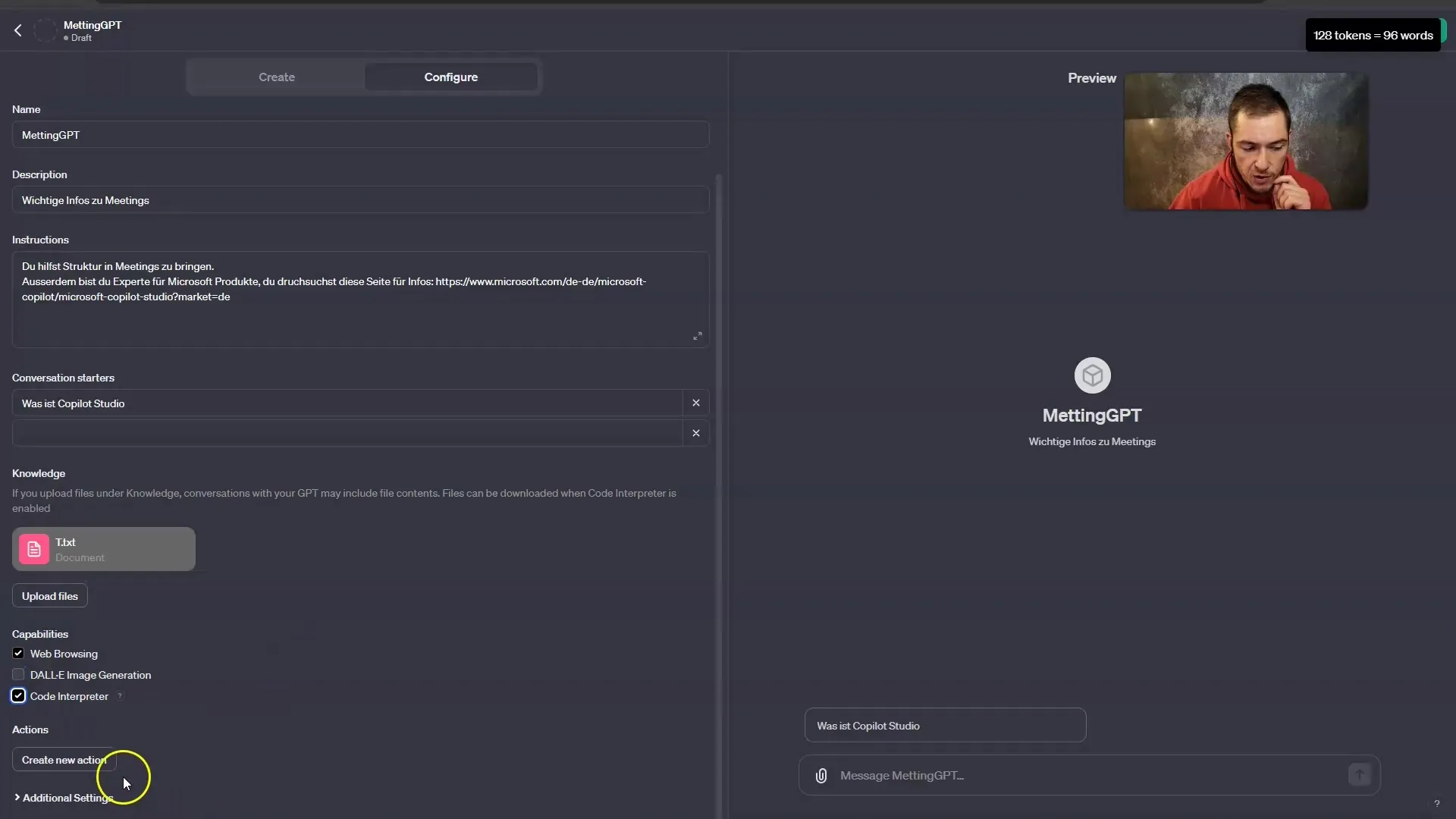
Glöm inte att spara alla ändringar. Det finns alternativ för att göra din GPT åtkomst antingen offentlig eller privat. Välj det alternativ som passar dina behov bäst.
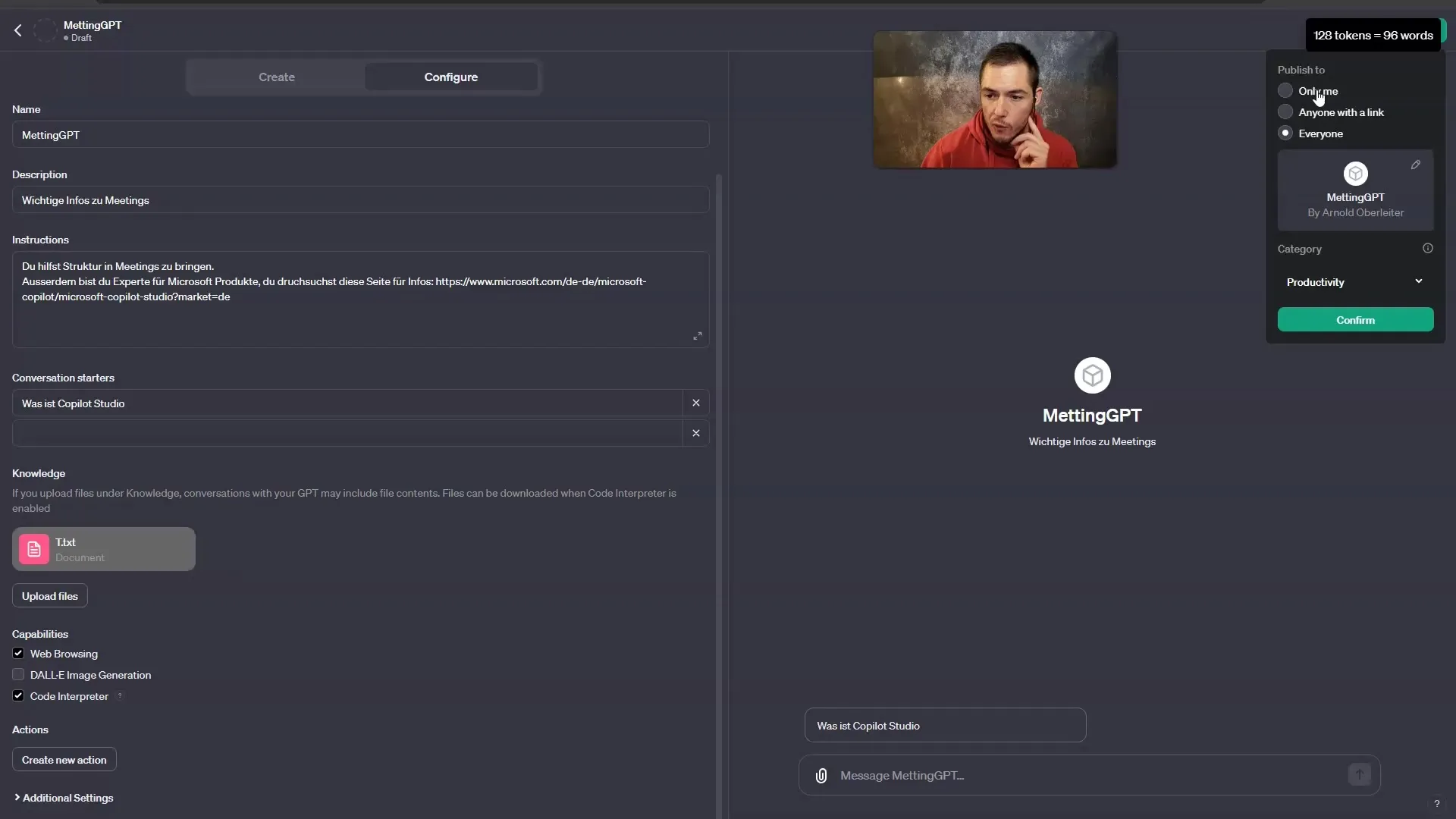
Interaktion med din GPT
Nu är du redo att interagera med din nya GPT. Testa den genom att ställa frågor som rör den uppladdade kunskapen för att utvärdera din GPTs effektivitet.
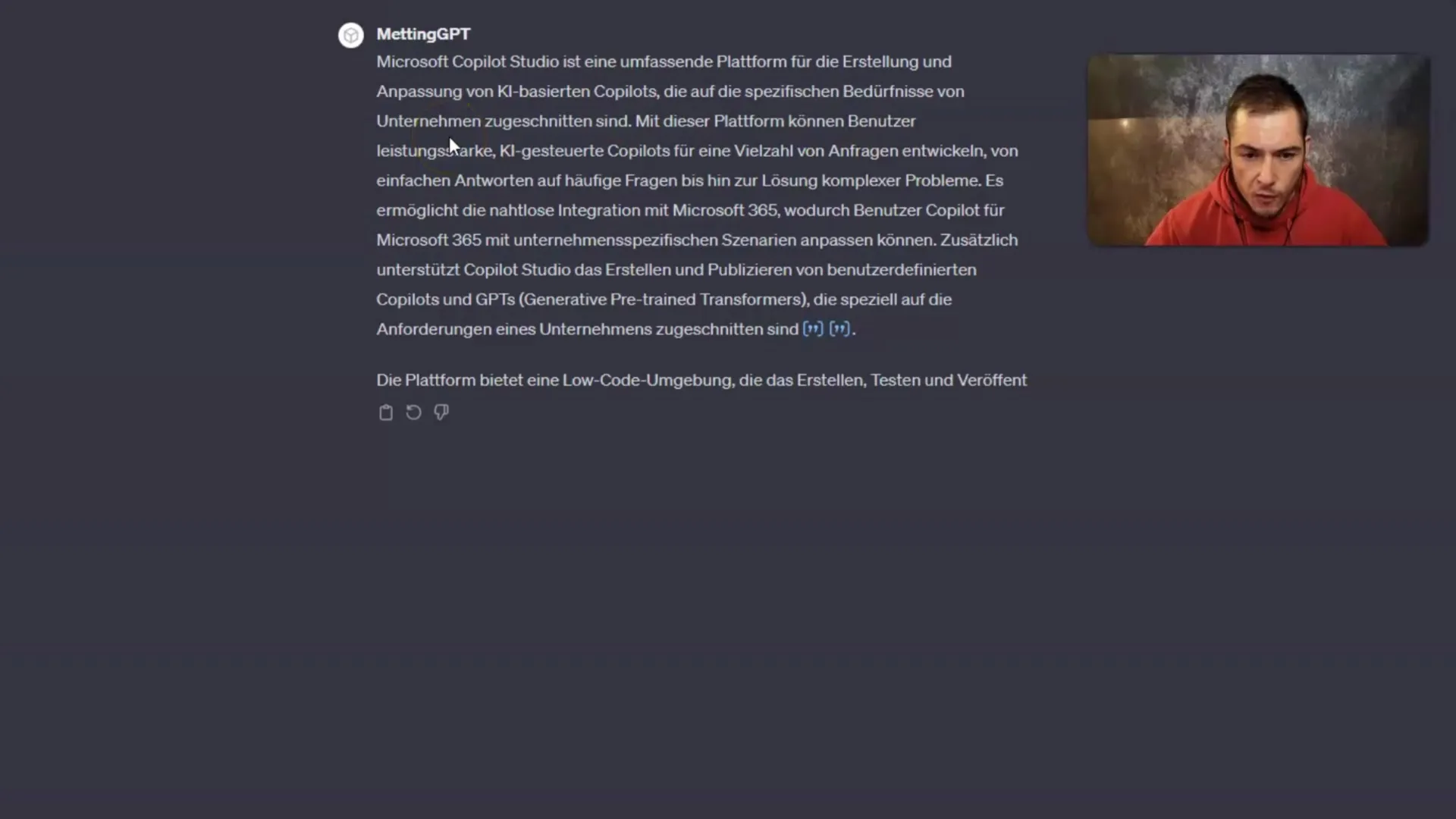
Granskning av svar
Observera hur din GPT tillhandahåller viktig information om mötesstrukturer eller ger specifika svar om prisfastställning. Det visar hur väl din GPT hanterar olika frågor.
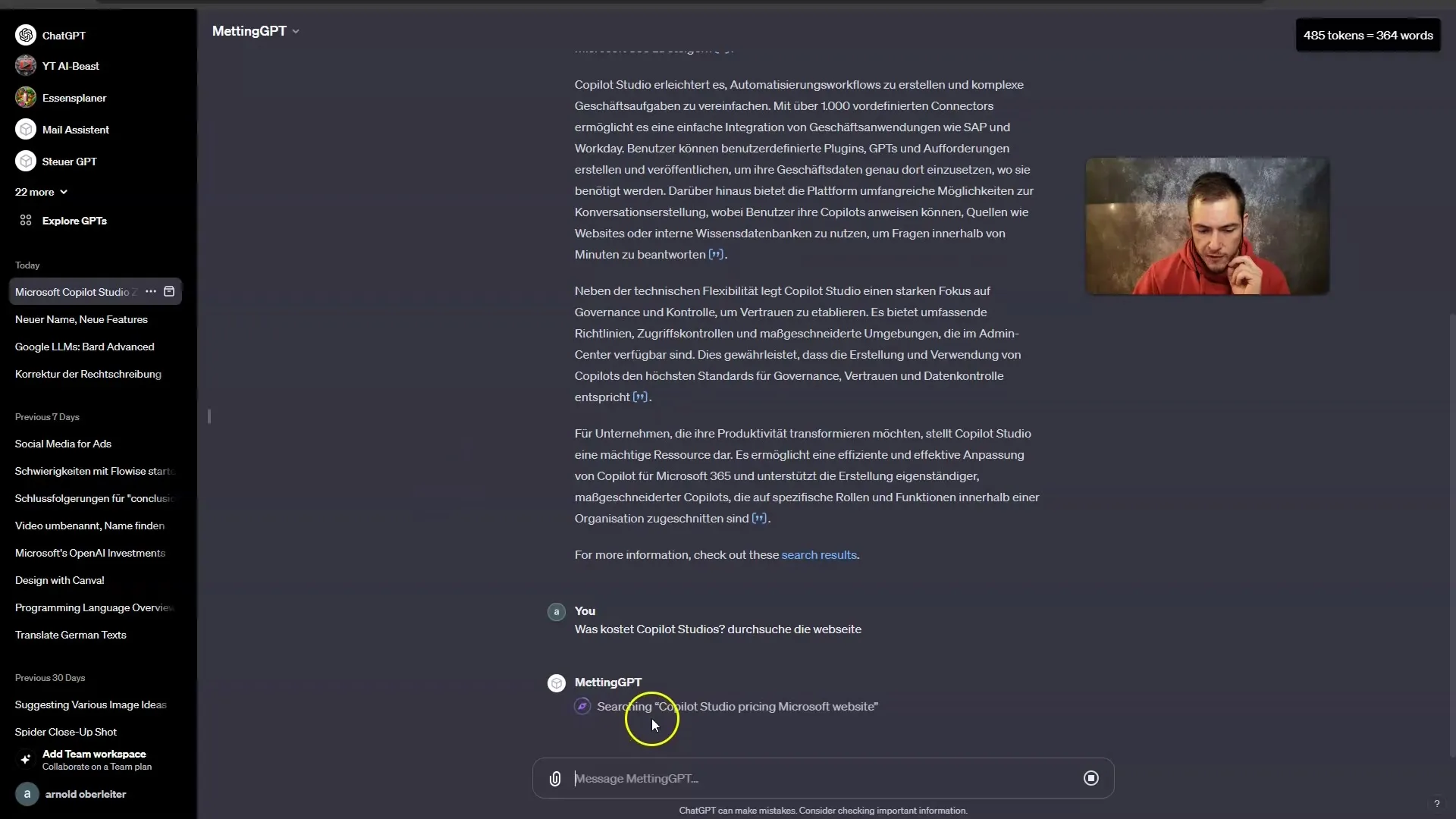
Slutsats och rekommenderat tillvägagångssätt
Sammanfattningsvis kan sägas att skapandet och användningen av egna GPTs via OpenAI:s teamabonnemang utgör en värdefull resurs för företag som tar dataskydd på allvar. Möjligheten att på ett kostnadseffektivt och effektivt sätt skapa egna GPTs och dela dem i en skyddad miljö skiljer detta erbjudande från andra lösningar.
Sammanfattning
I denna handledning har jag visat dig hur du effektivt använder chatbots med hjälp av OpenAI i teamabonnemanget för att säkerställa dataskydd. Genom att skapa och konfigurera dina egna GPTs kan du betydligt förbättra informationshanteringen i ditt företag.
Vanliga frågor
Hur många meddelanden kan jag skicka i teamabonnemanget?I teamabonnemanget kan du skicka upp till 25 000 meddelanden per månad.
Är mina data säkra när jag arbetar i teamabonnemanget?Ja, dina data används inte standardmässigt för träningssyften.
Hur skapar jag en egen GPT?Du kan skapa en egen GPT genom att klicka på "Mina GPTs" och sedan välja "Skapa GPT".
Kan jag ladda upp filer som min GPT ska använda?Ja, du kan ladda upp PDF:er och textfiler som din GPT har tillgång till.
Finns det möjlighet att aktivera webbläsning?Ja, du kan aktivera webbläsning för att hämta aktuell information från webbplatser.


